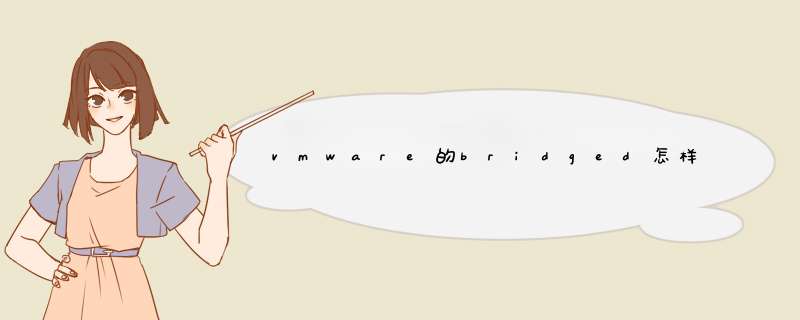
Vmware菜单栏VM->settings->Network Adapter或者Ctrl+D
2、查看Bridged状态
Vmware菜单栏Edit->Virtual Network Editor
要设置成以上bridged模式,先关闭虚拟机,不关闭设置会提示只有虚拟机在power off状态才能设置,选择VMnet0,点击左下角的Restore Default,等一段时间虚拟机配置好虚拟网卡后选择Bridged,Bridged to收到选择自己现在主机的实际网卡名,然后点击应用,确定。
3、配置Bridged的IP、DNS
查看宿主机IP: 参考宿主机IP和DNS,设置虚拟机IP和DNS
Ipconfig /all
设置虚拟机IP:上图我的宿主机IP为49.123.72.196,下图虚拟机IP设置为192.123.72.195
4、关闭宿主机和虚拟机防火墙。
关闭宿主机防火墙
关闭虚拟机防火墙
5、验证虚拟机ubuntu和宿主机win是否ping通
要保证虚拟机系统可以上网,得先解决虚拟机和真实主机的连接关系。VMware给出3种模式,我们常用的有“bridge(桥接)”和“Net(网络地址转换)”方式。
设置方法:单击“虚拟机”→“设置”→“以太网”,然后选择连接方式。
bridge(桥接):
将虚拟机网卡(本地连接)的IP地址和真实主机要设在同一IP段,其余与主机相同:例如主机ip是10.70.54.31,设置虚拟机ip为10.70.54.22。netmask,broadcast,gateway,dns都与主机相同即可实现虚拟机<--->主机;虚拟机<---->互联网通信。
nat :
这种模式下虚拟机系统经过虚拟机网络的特别转换,共享真实主机的IP上网。这个方式比较适合于ADSL单机拨号用户,真实主机拨号上网后,虚拟机系统也同时可以上网了。需要注意的是,这种模式下虚拟机“本地连接”的IP地址要使用“自动获取IP”设置。
Bridged(桥接)方式:在Network connection中选中第1项,即在vm ware虚拟机属性里面设置网卡为桥接,这样启动虚拟机后,虚拟系统就会通过网卡桥接到局域网。一般地宿主机是自动获取局域网ip,那么虚拟机也设置为自动获取局域网ip;如果宿主机不是自动设置为局域网ip,那么就给虚拟机设置一个和宿主机(其IP为:10.232.70.9)同一网段的真实IP,如设置为10.232.70.235,就可以了,一样上网,跟本机无任何区别。采用bridged方式需要有你的局域网网段的ip,这种方式不需要Vm1、Vm8同样可以上外网。
注意:
VMWare虚拟机下 Bridged类型网卡 可以使虚拟机和主机处于同一物理网络内, 纯粹从网络连接上来讲, 此时的虚拟机和主机本身已经没有任何区别, 所以非常适合用于在虚拟机中基于网络对嵌入式系统的进行调试开发.
欢迎分享,转载请注明来源:内存溢出

 微信扫一扫
微信扫一扫
 支付宝扫一扫
支付宝扫一扫
评论列表(0条)